こんにちは、bamboodaです。
【Windows10】 パソコンで既定のアプリを設定する手順
についての記事を分かりやすく書こうと思います。
前に使っていたパソコンと違うアプリが立ち上がってくる、
などと悩んでいる方は是非お読みになって下さい。
ただWindows10 は従来のOSに較べると
バージョンが変わるたびに設定方法が変わるのがかなり頻繁
だったりしていますので
一応今回のバージョンにも目を通しておいて下さいね。
【2020-06-18】
【今回のバージョン】 1909
【OSビルド】 18363.900
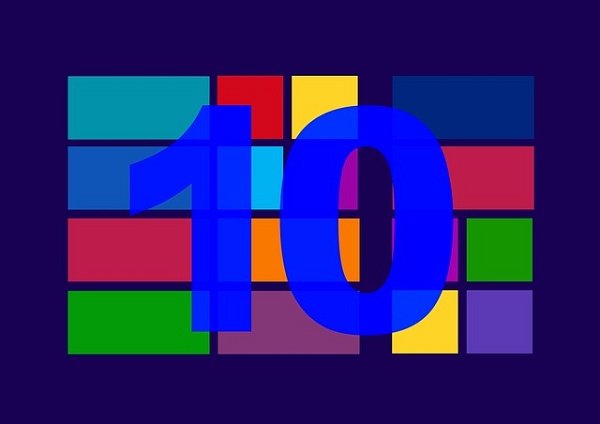
規定のアプリの設定方法
設定方法は色々ありますが
今回はWindows10としての標準のやり方で
説明したいと思います。
スタートから設定ボタンをクリック
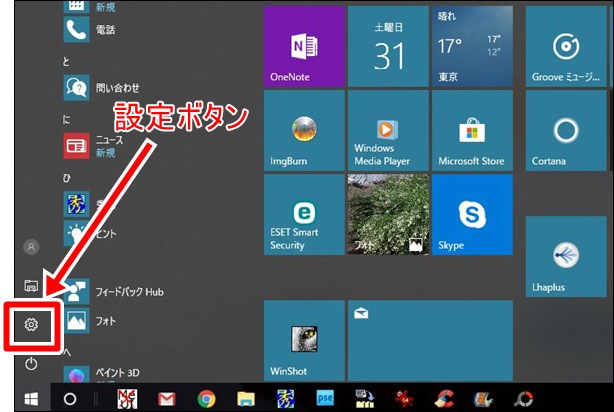
[Windowsの設定]画面が表示される
![[Windowsの設定]画面が表示される](https://yuyupasocon.com/wp-content/uploads/2018/04/WS000096-1.jpg)
[アプリ]をクリック
![[アプリ]をクリック](https://yuyupasocon.com/wp-content/uploads/2018/04/WS000096_1-1.jpg)
[アプリと機能]の画面になる
![[アプリと機能]の画面になる](https://yuyupasocon.com/wp-content/uploads/2018/04/WS000097.jpg)
[規定のアプリ]をクリック
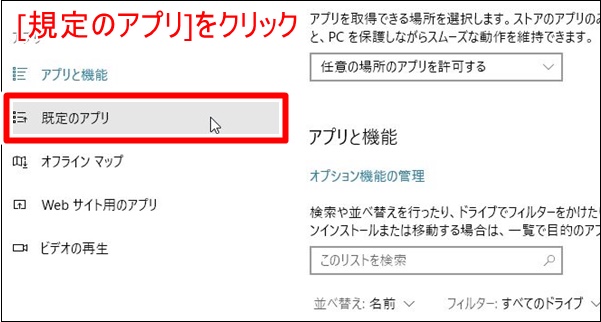
[規定のアプリ]の画面になる
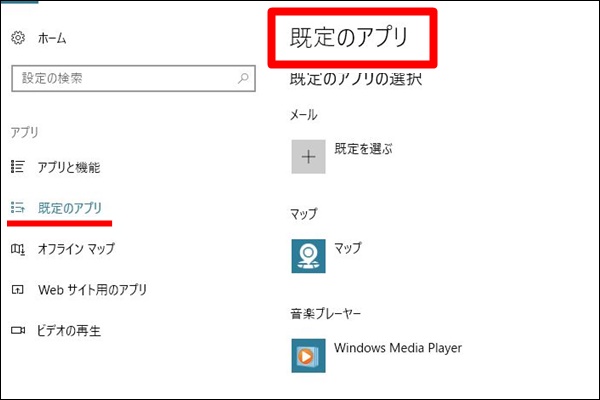
メールアプリを選ぶ
ここの一覧で[規定のアプリ]に設定したい
アプリがあればそのアプリをクリックする。
例えばメールアプリだったら
[メール]の下の[規定を選ぶ]にマウスポインタを入れると
その部分が選択される。
更に選択された部分をクリックすると・・・・
[アプリを選ぶ]画面になる
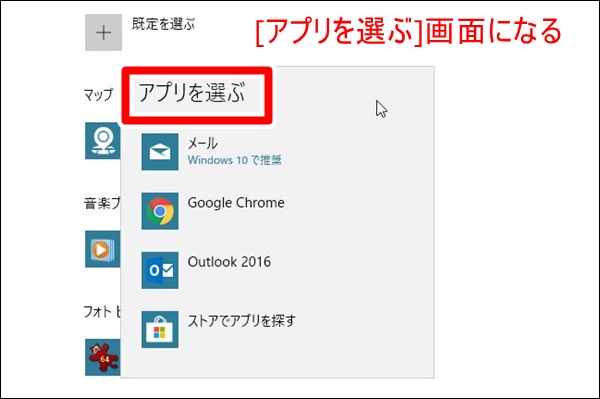
この画面でOutlook2016を選択すれば
規定のメールアプリとして登録されます。
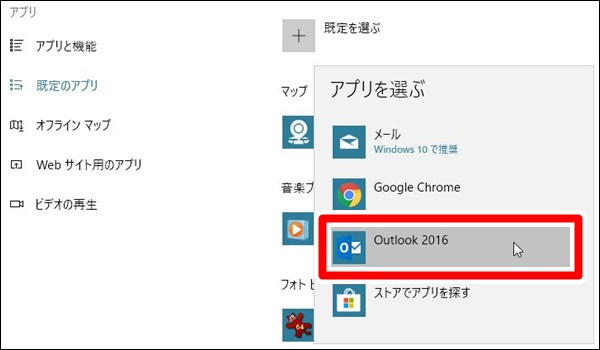
この[規定のアプリ]の画面で見当たらなかった場合は、
この画面を最後までスクロールして
「ファイルの種類ごとに[規定のアプリ]を選ぶ」を選択します。
ファイルの種類ごとに[規定のアプリ]を選ぶ
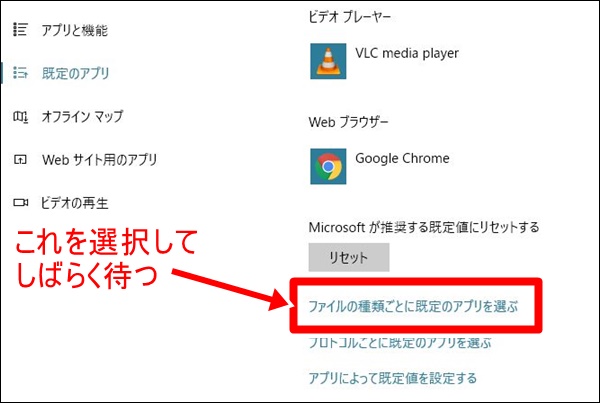
ファイルの種類ごとに
[規定のアプリ]を選ぶ、をクリックしてしばらく待つと、
ファイルの種類ごとに[規定のアプリ]を選ぶ画面になります。
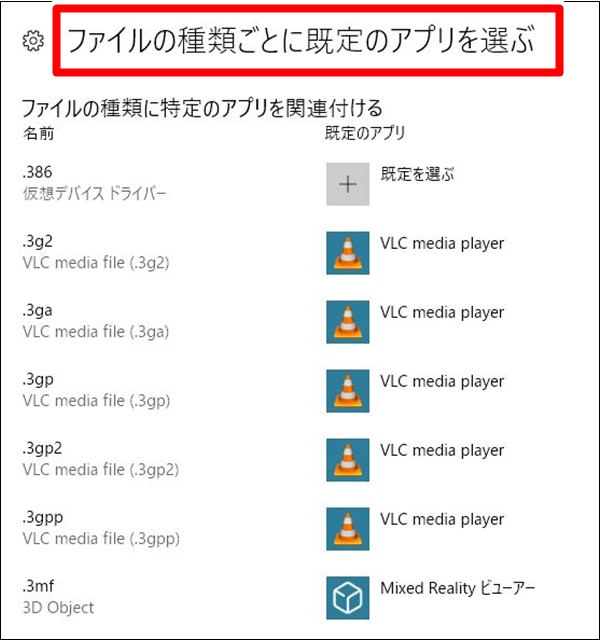
拡張子による関連付け
ここではファイルの拡張子から
アプリを選ぶ方法です。
チョット前に
『拡張子って何?どう読むの?シニアのためのインターネット・パソコン基礎』
でも書いていますので、忘れた方は
もう一度読み直して下さいね。
「PDFファイル」を開くアプリを選ぶ
例えば「PDFファイル」は
文書ではメールなどで良く送られてきますよね。
詳しい説明は省きますが拡張子は「.pdf」です。
この「.pdf」ファイルを読めるアプリ(ソフト)を
探してみたいと思います。
さきほどの画面から名前で「.pdf」を探してみて下さい。
数字からアルファベット順になっているので
「.p」はかなりあとの方になりそうですね。
画面の右手にスクロールバーがありますので
どんどん下へ送っていって下さい。
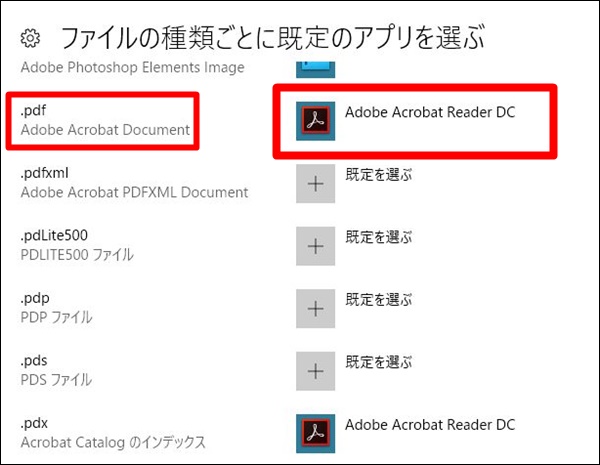
ありましたね。
私の場合は「.pdf」の横には
「Adobe Acrobat Reader DC」
が先頭に表示されております。
「Adobe Acrobat Reader DC」にマウスを入れると・・・・
選択反転の状態になります。
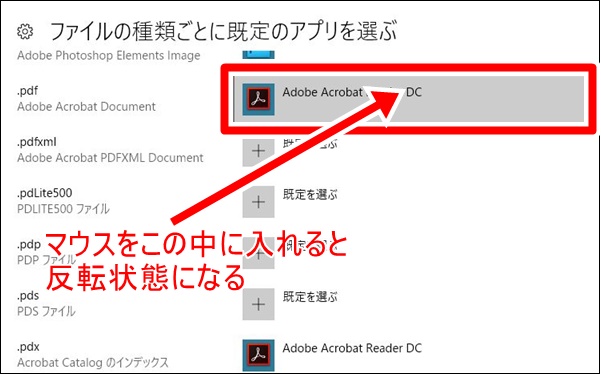
さらにその部分をクリックすると
「Adobe Acrobat Reader DC」以外に
「.pdf」ファイルを読むことができるアプリの一覧が
表示されています。
みなさんはどのようなアプリで
「.pdf」ファイルを開いているのでしょうか。
どのようなアプリで「.pdf」ファイルを開いている?
Windows10 パソコンで何も設定していなかったら
多分「Edge」が立ち上がっていると思います。
何も「Edge」が悪いとかどうとかではなく、
それが自分の意図としない状態になっていないかを
ご理解願いたいのです。
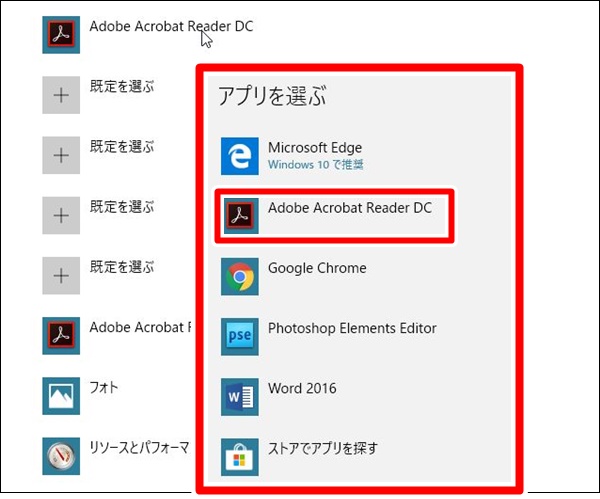
私はこの場合、
やはりPDFのための専用のビューワーということで
「Adobe Acrobat Reader DC」を選択しました。
まとめ・・・
以上でファイルの関連付けと
規定のアプリを設定する方法の説明でした。
このようにWindowsは、
拡張子ごとにどのアプリで開くかを
「関連付け」で決めることができるんです。
あらかじめ先程やったような設定で
関連付けしておくと、
ファイルをダブルクリックをするだけで、
特定のアプリ(規定のアプリ)で
開けるようになります。
ーー参考リンクーー
「Windows 10」でPDFを開くアプリは「Acrobat DC」にしよう
【Windows10】パソコンが使いにくい原因がこんなところにあった!!
ご覧いただきありがとうございました。
参考になりましたら幸いです。

